Photoshop教程:运用滤镜打造高温玻璃爆裂效果,本例介绍了使用PS来制作高温下玻璃爆裂效果,主要通过运用云彩、光照、动感模糊、极坐标等PS内置滤镜来完成爆裂效果,然后通过自动色阶和色相饱和度来完成上色,希望朋友们喜欢~~
【 tulaoshi.com - PS 】
先看效果图:
(本文来源于图老师网站,更多请访问https://www.tulaoshi.com/ps/)
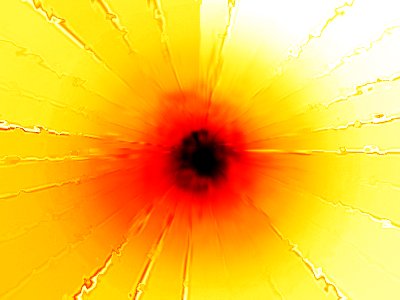
1、使用默认颜色执行【滤镜_渲染_云彩】,效果如下图。
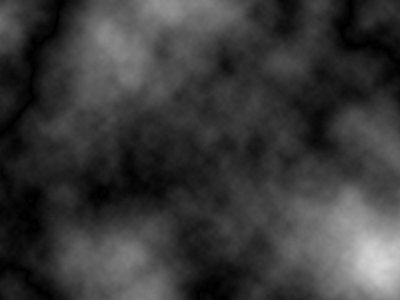
2、执行【滤镜_像素化_马赛克】,设定和图像效果分别如下2图。

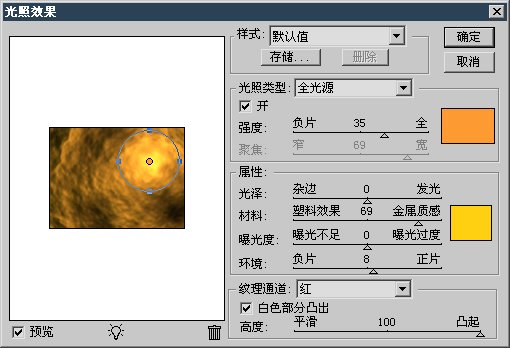
3、执行【滤镜_模糊_动感模糊】,【滤镜_扭曲_极坐标】,【滤镜_渲染_镜头光晕】,【滤镜_扭曲_海洋波纹】,设定分别如下各图。
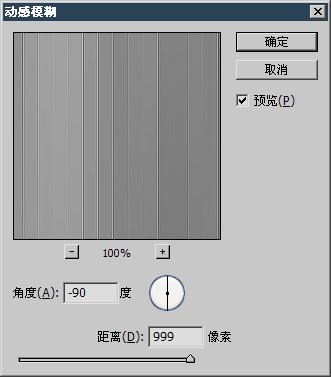
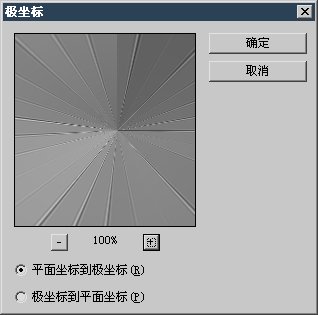
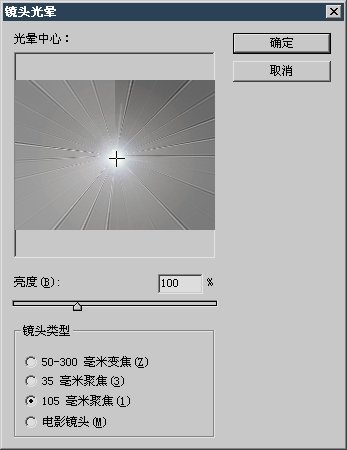
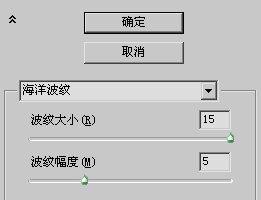
4、用椭圆选框工具在图像中部创建一个正圆选区,将其羽化20像素左右,如下左图。然后执行【滤镜_扭曲_球面化】及【滤镜_模糊_径向模糊】,设定分别如下中图和右图。

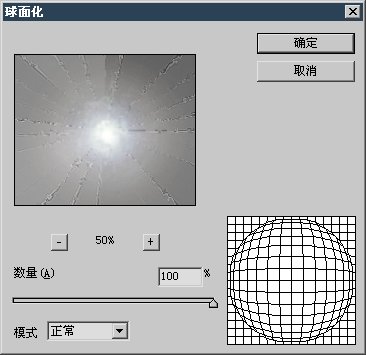
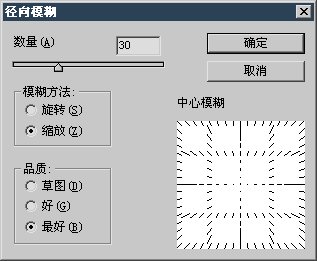
5、使用【图像_调整_自动色阶】,得到如下左图的效果。然后可使用色相饱和度或渐变映射为图像着色。效果如下中图和右图。


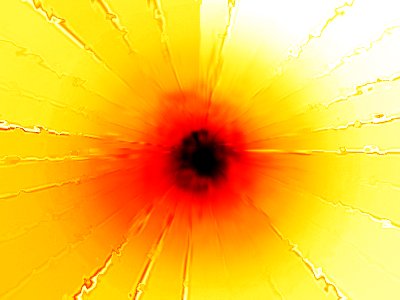
总结:通过马赛克和动感模糊产生线条效果,然后利用极坐标变为放射线。海洋波浪滤镜是为改变线条的死板感。羽化选区是为了使球面化和径向模糊的效果过渡平滑。
来源:https://www.tulaoshi.com/n/20160129/1510346.html
看过《Photoshop教程:运用滤镜打造高温玻璃爆裂效果》的人还看了以下文章 更多>>